hi-ho WEBメールご利用ガイド
WEBメール
リスト
リスト機能とは、指定のメールアドレス、メールスレッド、期間に該当するメールを任意のリストとして抽出する機能です。
メニューから任意のリストを選択すると、リストに設定されたメールがメールリストに表示されます。
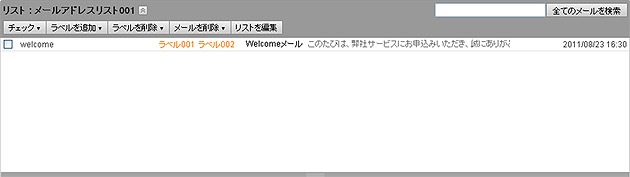
リストの種類は、全部で3つあります。
| アイコン | 項目 | 説明 |
|---|---|---|
| メールアドレスリスト | 送受信者(from, to, cc)のいずれかに、指定されたメールアドレスが全て含まれているメールを抽出するリストです。 | |
| メールスレッド | 指定されたメールの返信関係・参照関係を辿って、メールを一覧表示するリストです。 | |
| 期間指定リスト | 指定された期間にやりとりされたメールを絞り込み表示するためのリストです。 |
リストを追加
- メールリストから任意のメールを選択します。
- メールビューの[リスト追加]ボタンから[メールアドレスリスト](または[メールスレッド]、[期間指定リスト])を選択します。

項目 説明 メールアドレスリスト 送受信者(From, To, Cc)のいずれかに、指定されたメールアドレスが全て含まれているメールを抽出するリストです。 メールスレッド 指定されたメールの返信関係・参照関係を辿って、メールをスレッド表示するリストです。 期間指定リスト 指定された期間にやりとりされたメールを絞り込み表示するためのリストです。 - 各リストの作成画面が表示されます。
メールアドレスリストの場合
リスト名を入力し、リストに追加するメールアドレスを追加、削除した後、[作成]ボタンをクリックします。
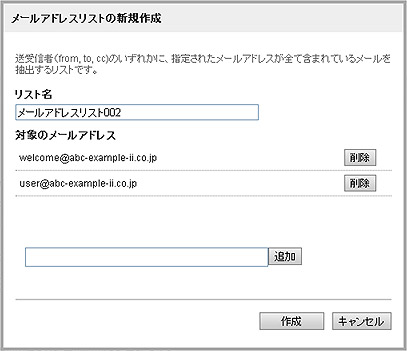
メールスレッドの場合
リスト名を入力し、リストに追加するメールアドレスを追加、削除した後、[作成]ボタンをクリックします。
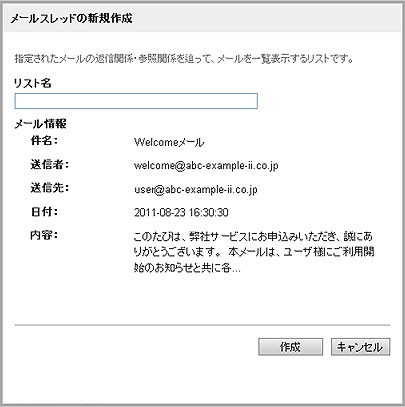
期間指定リストの場合
リスト名を入力し、カレンダーから期間を指定後、[作成]ボタンをクリックします。
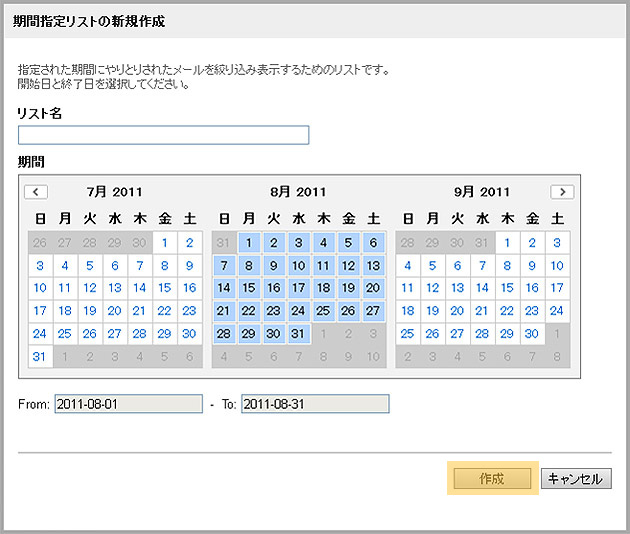
- 確認画面で[OK] ボタンをクリックします。
リストを編集
- メニューから任意のリストを選択します。
- メールリストの[リストを編集]ボタンをクリックします。

- 各リストの編集画面で設定を編集し、[更新]ボタンをクリックします。
- 確認画面で[OK] ボタンをクリックします。
